So wenden Sie ein SSL-Zertifikat in Plesk an
Applies to: Plesk 12.x, Plesk Onyx, Plesk ObsidianSSL-Unterstützung ist gegen eine einmalige Gebühr verfügbar, wenn Sie möchten, dass das Managed.com-Supportteam diese Schritte für Sie durchführt. SSL Assist umfasst die Generierung des CSR und die Anwendung des SSL-Zertifikats. Sie sind dafür verantwortlich, dass das Zertifikat von dem Anbieter Ihrer Wahl ausgestellt wird. Bitte senden Sie über Ihr Steuerungsfeld ein Ticket an den Managed.com-Support oder rufen Sie 1-877-743-8366 an, um Unterstützung anzufordern. SSL Assist ist beim Kauf eines SSL direkt über Managed.com inbegriffen. SSL-Zertifikate werden über Ihr Managed.com/PowerDNN-Kontrollfeld installiert und angewendet. Um ein SSL-Zertifikat zu installieren und anzuwenden, müssen Sie die folgenden Schritte ausgeführt haben:
- Erstellen Sie eine CSR
- Lassen Sie sich ein SSL-Zertifikat von einem Anbieter Ihrer Wahl bereitstellen (geschlüsselt für Plesk oder Apache Systeme)
- Laden Sie eine Kopie des bereitgestellten SSL-Zertifikats herunter
Installation des Zertifikats aus Datei
- Melden Sie sich bei Ihrem Managed.com/PowerDNN-Steuerungsfeld an.
Bitte Hinweis: Wenn Sie einen dedizierten Server haben, verwenden Sie Plesk auf Ihrem Server. Verwenden Sie nicht Ihr Managed.com/PowerDNN-Kontrollfeld. Beginnen Sie mit Schritt 3 dieses Artikels. - In Ihrem Kundenbereich tun Sie Folgendes:
- Gehen Sie zu Dienste> Meine Dienste
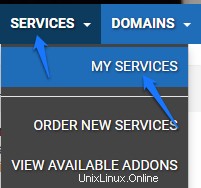
- Wählen Sie das Produkt/die Dienstleistung aus, für die Sie eine CSR erstellen möchten, indem Sie Aktiv auswählen

- Scrollen Sie in Ihrem Produkt nach unten auf der Seite und wählen Sie das Plesk-Symbol aus. Dadurch werden Sie beim Plesk Control Panel angemeldet
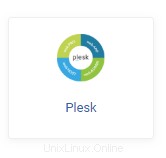
- Gehen Sie zu Dienste> Meine Dienste
- Unter Meine Abonnements Wählen Sie Ihre Domain aus oder Sie können Abonnements auswählen in der linken Menüleiste, um eine Liste all Ihrer Abonnements aufzurufen
- Unter den Websites und Domains Klicken Sie auf der Registerkarte SSL-Zertifikate .
- Wenn Sie Plesk Obsidian verwenden, klicken Sie auf Erweitert Option auf dem angezeigten Bildschirm, andernfalls überspringen Sie diesen Schritt
- Klicken Sie auf die Liste der SSL-Zertifikate, für die Sie Ihr Zertifikat installieren möchten.
- Unter Laden Sie die Zertifikatsdateien hoch Klicken Sie auf Datei auswählen neben Zertifikat und wählen Sie die .crt-Datei in dem Paket aus, das Sie erhalten haben.
- Unter Laden Sie die Zertifikatsdateien hoch Klicken Sie auf Datei auswählen neben CA-Zertifikat und wählen Sie die Ihnen zugesandte .ca-Datei aus. Wenn Sie keine ca-Datei erhalten haben, können Sie diesen Schritt ignorieren.
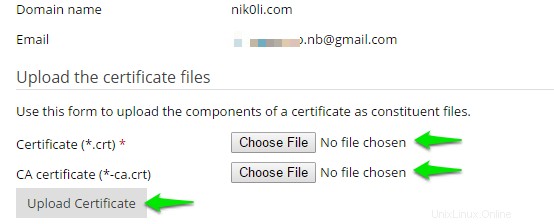
- Klicken Sie auf Zertifikat hochladen .
- Gehen Sie zu den Abonnements tab -> (Abonnementname ) -> Hosting-Einstellungen unter Websites und Domains Registerkarte.
- Prüfen Sie die SSL-Unterstützung aktivieren Feld.
- Wählen Sie das SSL-Zertifikat aus aus dem Dropdown-Menü und klicken Sie dann auf Ok ganz unten.
- Die Installation Ihres SSL-Zertifikats ist abgeschlossen! Mit diesem SSL-Checker-Tool können Sie überprüfen, ob SSL installiert und erkannt wurde.
Installieren des Zertifikats aus Text
- Befolgen Sie die Schritte 1 bis 5 von Installieren des Zertifikats aus einer Datei (oben).
- Öffnen Sie Ihr SSL-Zertifikat in einem Texteditor. Abhängig von Ihrem Zertifikatstyp haben Sie bis zu zwei Dateien (eine .crt und eine .ca ). Nachfolgend finden Sie ein Beispiel für von GoDaddy bereitgestellte SSL-Dateien. Die randomisierte Datei ist die .crt , während die 'Bundle'-Datei die .ca ist . beim Öffnen in einem Texteditor wird die .crt Datei wird ein einzelner Textblock sein, während die .ca Datei hat typischerweise mehrere Blöcke.

- Unter Zertifikat als Text hochladen fügen Sie die .crt ein Codeblock in das Zertifikat Feld.
- Unter Zertifikat als Text hochladen fügen Sie die .ca ein Codeblöcke in das CA-Zertifikat Feld. Wenn Sie keine ca-Datei erhalten haben, können Sie diesen Schritt ignorieren.
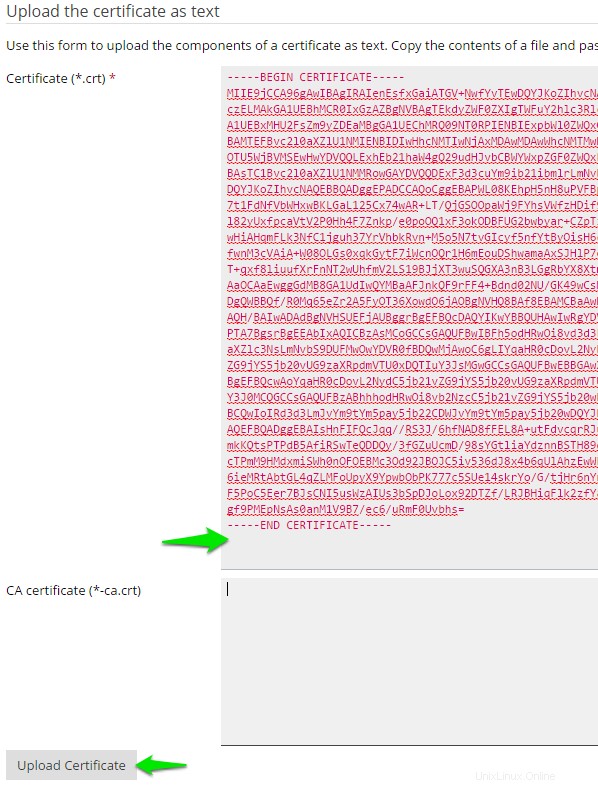
- Klicken Sie auf Zertifikat hochladen .
- Gehen Sie zu den Abonnements tab -> (Abonnementname ) -> Hosting-Einstellungen unter Websites und Domains Registerkarte.
- Prüfen Sie die SSL-Unterstützung aktivieren Feld.
- Wählen Sie das SSL-Zertifikat aus aus dem Dropdown-Menü und klicken Sie dann auf Ok ganz unten.
- Die Installation Ihres SSL-Zertifikats ist abgeschlossen! Mit diesem SSL-Checker-Tool können Sie überprüfen, ob SSL installiert und erkannt wurde.
SSL-Produkte und Preise von Managed.comSo kaufen Sie ein SSL-Zertifikat bei Managed.comSo generieren Sie eine CSR in Ihrem Control PanelE-Mail-Adresse des SSL-Genehmigers Worum geht es